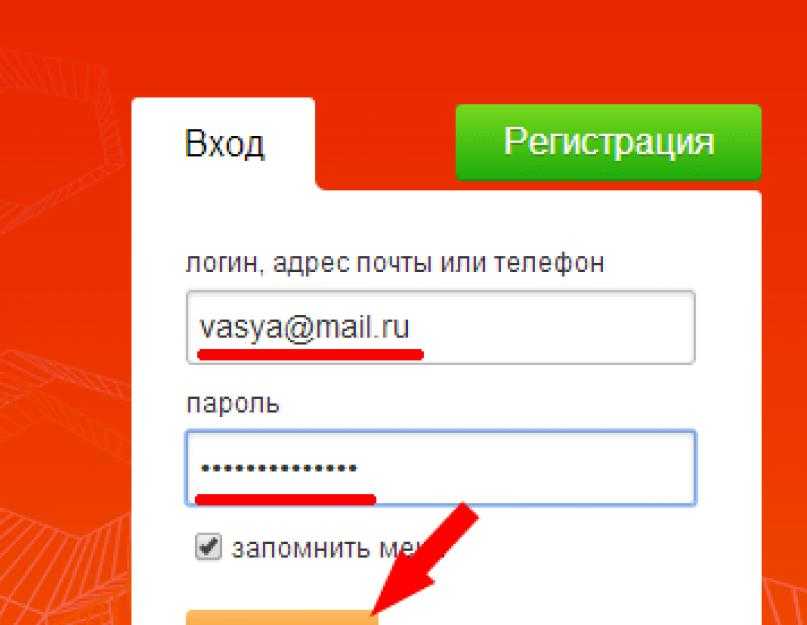Логин и пароль | Справочный центр Facebook
Справочный центр
Логин и пароль
Мы обновляем версию сайта Facebook.com для мобильных браузеров. Ещё
Вход в свой аккаунт
Вход на Facebook через мобильный браузер
Откройте сайт m.facebook.com в мобильном браузере.
Введите что-либо из следующего:
Электронный адрес. Для входа можно использовать любой электронный адрес, указанный в вашем аккаунте Facebook.
Номер телефона. Если в вашем аккаунте есть подтвержденный номер мобильного телефона, вы можете ввести его (не указывайте нули перед кодом страны или какие-либо символы, кроме цифр).
Имя пользователя. Если вы задали имя пользователя, используйте его для входа.
Введите пароль и нажмите Войти.
Устранение проблем со входом
Если вам не удается вспомнить пароль, узнайте, как его сбросить.
Если вы по-прежнему не можете войти, узнайте, что делать дальше.
Выход из Facebook
Нажмите значок в правом верхнем углу окна Facebook.
Прокрутите вниз до конца и нажмите Выйти.
Если вход в ваш аккаунт Facebook выполнен на нескольких устройствах, выходить из него придется на каждом из них. Подробнее о том, как контролировать, где выполнен вход в ваш аккаунт Facebook, и как с компьютера выйти из аккаунта, открытого на мобильном устройстве.
Если вы хотите на некоторое время отказаться от использования Facebook, узнайте, как временно деактивировать аккаунт.
Восстановление пароля
Изменение пароля
Чтобы изменить пароль на Facebook, если вход уже выполнен:
Классическая версия для мобильного браузера
Нажмите значок в правом верхнем углу окна Facebook.
Прокрутите вниз и выберите Настройки и конфиденциальность, а затем — Настройки.
Нажмите Пароль и безопасность.
Нажмите Смена пароля.
Введите текущий пароль, а затем новый (дважды). Нажмите Сохранить изменения.
Новая версия для мобильного браузера
Нажмите значок в правом верхнем углу окна Facebook.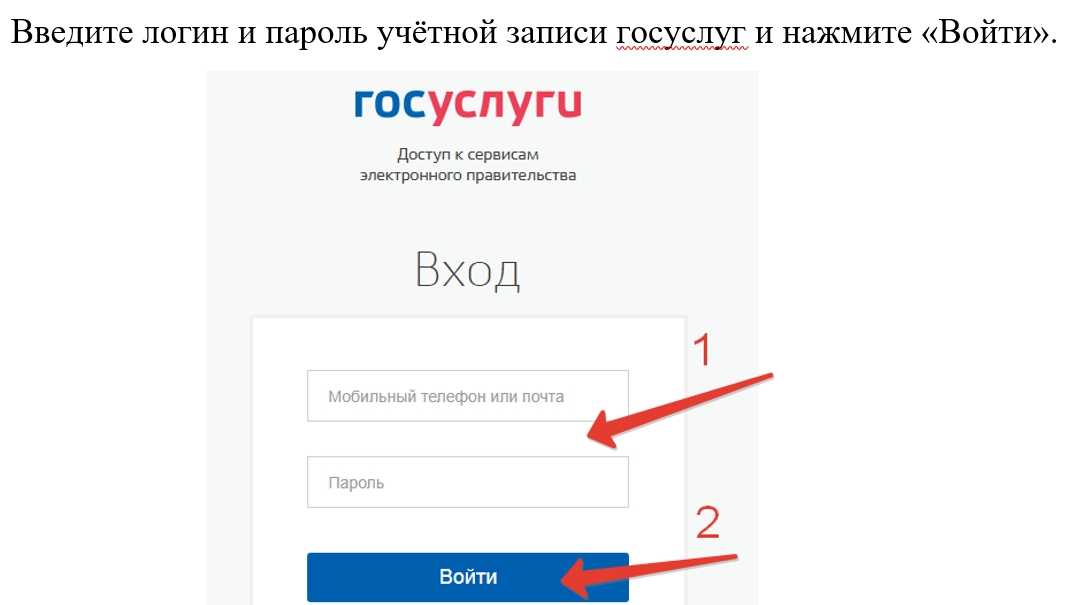
Прокрутите вниз и выберите Настройки, а затем — Безопасность и вход.
Нажмите Смена пароля.
Введите текущий пароль, а затем новый (дважды). Нажмите Сохранить изменения.
Если вход выполнен, но вы забыли пароль, в разделе Смена пароля нажмите Забыли пароль? и выполните шаги, чтобы его сбросить. Обратите внимание, что вам потребуется доступ к электронному адресу, связанному с аккаунтом.
Сброс пароля
Чтобы сбросить пароль, если вход на Facebook не выполнен:
Нажмите Забыли пароль?.
Укажите электронный адрес, номер мобильного телефона, имя и фамилию или имя пользователя, связанные с вашим аккаунтом, и нажмите Поиск.
Следуйте инструкциям на экране.
Из соображений безопасности вы не сможете сбросить пароль с помощью номера мобильного телефона, который используете для двухфакторной аутентификации. Для этих целей в аккаунте нужно указать другой номер мобильного телефона или электронный адрес.
Если проблему решить не удалось, мы поможем вам восстановить аккаунт.
Другие полезные ресурсы
Подробнее о том, что можно сделать, если вы считаете, что ваш аккаунт взломан или им завладел кто-то другой.
Подробнее о том, что делать, если вам не удается сбросить пароль на Facebook из-за отсутствия доступа к электронному адресу или номеру телефона в аккаунте.
Мы не можем отправить вам пароль, не сбросив его.
Если вы вошли в свой аккаунт, то можете изменить пароль в настройках.
Если вы не можете войти или вспомнить пароль, то можете его изменить. Чтобы сбросить пароль, вам потребуется доступ к электронному адресу или номеру мобильного телефона, связанному с аккаунтом Facebook.
Если у вас нет доступа к электронному адресу или номеру телефона, связанному с аккаунтом, то для входа выполните эти рекомендации.
Устранение неполадок
Если у вас возникли проблемы со входом в аккаунт Facebook, попробуйте выполнить описанные ниже действия.
Восстановление аккаунта Facebook с помощью страницы «Поиск аккаунта»
Откройте страницу «Поиск аккаунта» по ссылке facebook.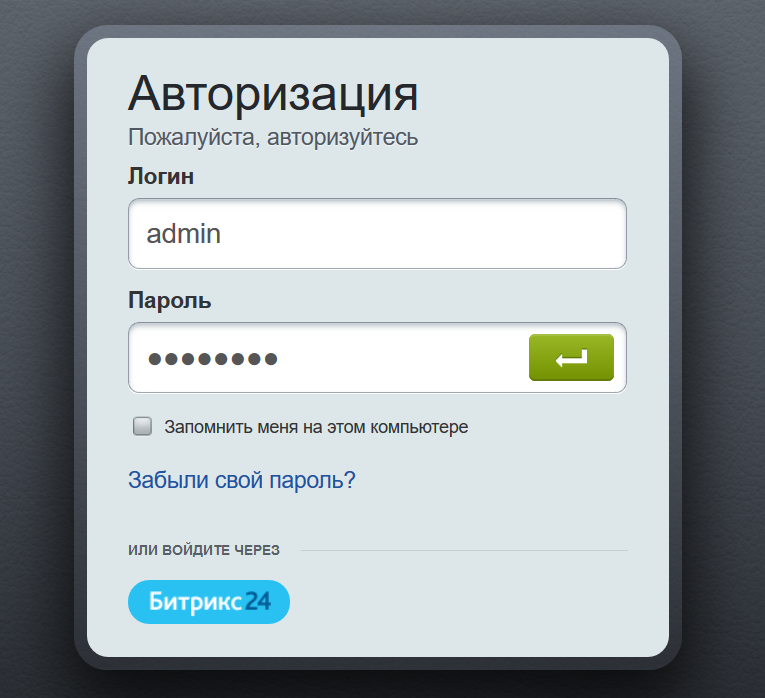 com/login/identify и выполните инструкции ниже. Используйте компьютер или мобильный телефон, на которых вы уже входили в аккаунт Facebook.
com/login/identify и выполните инструкции ниже. Используйте компьютер или мобильный телефон, на которых вы уже входили в аккаунт Facebook.
Найдите аккаунт, который хотите восстановить. Вы можете выполнить поиск по имени, электронному адресу или номеру телефона.
Следуйте инструкциям на экране, чтобы сбросить пароль для аккаунта.
Подробнее о том,
что делать, если вы не можете найти свой аккаунт с помощью страницы «Поиск аккаунта»
Восстановление аккаунта Facebook из аккаунта друга или родственника
На компьютере перейдите в профиль аккаунта, который хотите восстановить.
Нажмите значок под фото обложки.
Выберите Получить поддержку или пожаловаться на профиль.
Выберите вариант Другое и нажмите «Далее».
Нажмите Восстановить этот аккаунт и следуйте инструкциям на экране.
Изменение или сброс пароля
Узнайте, как изменить или сбросить пароль.
Если возникла проблема с доступом к электронному адресу или номеру телефона, указанным в аккаунте
Узнайте, что делать, если вам не удается сбросить пароль из-за отсутствия доступа к электронному адресу или номеру телефона, указанному в вашем аккаунте.
Если нужно проверить, не отключен ли аккаунт
Если ваш аккаунт Facebook отключен, то при попытке входа вы увидите сообщение об этом.
Если вам кажется, что ваш аккаунт взломан или кто-то использует его без вашего разрешения
Узнайте, что делать, если вам кажется, что аккаунт взломан.
Если возникли проблемы с получением кодов восстановления на указанный электронный адрес или телефон
Узнайте, что делать, если аккаунт Facebook заблокирован, а коды подтверждения не приходят на указанный электронный адрес или телефон.
Проверьте папку «Спам» в своей электронной почте, чтобы найти сообщение со ссылкой для сброса пароля.
Чтобы ваш аккаунт был в безопасности, запрашивать новый пароль можно только определенное число раз в течение одних суток. Если вы превысили допустимое количество запросов, нужно подождать 24 часа, а затем снова попытаться сбросить пароль.
Примечание. Если проблема не устранена, мы поможем восстановить ваш аккаунт.
© 2023 Meta
Af-SoomaaliAfrikaansAzərbaycan diliBahasa IndonesiaBahasa MelayuBasa JawaBisayaBosanskiBrezhonegCatalàCorsuCymraegDanskDeutschEestiEnglish (UK)English (US)EspañolEspañol (España)EsperantoEuskaraFilipinoFrançais (Canada)Français (France)FryskFulaFurlanFøroysktGaeilgeGalegoGuaraniHausaHrvatskiIkinyarwandaInuktitutItalianoIñupiatunKiswahiliKreyòl AyisyenKurdî (Kurmancî)LatviešuLietuviųMagyarMalagasyMaltiNederlandsNorsk (bokmål)Norsk (nynorsk)O’zbekPolskiPortuguês (Brasil)Português (Portugal)RomânăSarduShonaShqipSlovenčinaSlovenščinaSuomiSvenskaTiếng ViệtTürkçeVlaamsZazaÍslenskaČeštinaślōnskŏ gŏdkaΕλληνικάБеларускаяБългарскиМакедонскиМонголРусскийСрпскиТатарчаТоҷикӣУкраїнськакыргызчаҚазақшаՀայերենעבריתاردوالعربيةفارسیپښتوکوردیی ناوەندیܣܘܪܝܝܐनेपालीमराठीहिन्दीঅসমীয়াবাংলাਪੰਜਾਬੀગુજરાતીଓଡ଼ିଆதமிழ்తెలుగుಕನ್ನಡമലയാളംසිංහලภาษาไทยພາສາລາວမြန်မာဘာသာქართულიአማርኛភាសាខ្មែរⵜⴰⵎⴰⵣⵉⵖⵜ中文(台灣)中文(简体)中文(香港)日本語日本語(関西)한국어
Информация
Конфиденциальность
Условия и правила
Рекламные предпочтения
Вакансии
Файлы cookie
Создать объявление
Создать Страницу
Как узнать логин и пароль для доступа в интернет, если забыл
Подготовили рекомендации, которые помогут решить частую проблему пользователей — потеря пароля от ЛК провайдера. Как правило, пользователю необходимо узнать данные от учетки (пароль и логин), когда резко пропадает интернет. Такая ситуация возникает в двух случаях:
Как правило, пользователю необходимо узнать данные от учетки (пароль и логин), когда резко пропадает интернет. Такая ситуация возникает в двух случаях:
- подключили новый роутер, но не провели специальную настройку;
- неполадки в программном обеспечении устройства (роутера или компьютера).
При этом важно понимать, что пароль от интернета предоставляется провайдером, если он использует один из этих типов подключения: PPPoE, L2TP и PPTP. Провайдер предоставляет каждому пользователю уникальную учетную запись, состоящую из логина и пароля. В учетке вся важная информация об абоненте и подключенном тарифе. Пользователь должен указать на компьютере или роутере логин и пароль от учетной записи, чтобы иметь доступ в интернет. Логин — идентификатор, именно по нему провайдер определяет клиента среди множества других.
Как узнать учетную запись провайдера, если забыли пароль
Рассмотрим подробно, какие методы можно использовать, чтобы узнать логин и пароль и получить доступ в интернет.
Первый способ — найти договор
Вся необходимая информация указана в договоре на услуги: данные вашей учетки и номер счета и др. Достаточно найти договор и посмотреть, какой пароль и логин вам предоставил интернет-провайдер.
Если же вы не помните, где находится договор, не спешите расстраиваться. В этом случае необходимо посетить официальный офис провайдера и попросить специалистов предоставить дубликат договора. Имейте в виду, дубликат договора выдается только при предоставлении паспорта или нотариальной доверенности.
Второй способ — обратиться к своему провайдеру
Из всех способов восстановления или поиска пароля для доступа в интернет самый простой — обращение к провайдеруПреимущество в том, что все можно узнать, не выходя из дома. Проверьте официальный номер горячей линии.
Телефоны службы поддержки популярных провайдеров:
Ростелеком — 8 800 100 0800
МТС — 8 800 250 0890
Дом.ру — 8 800 250 7777
Билайн — 8 800 700 0611
Обычно приходится ждать пока ответит реальный менеджер, а не робот. Для получения данных необходимо представиться (полностью назвать Ф.И.О., как указали в договоре), предоставить паспортные данные владельца лицевого счета и назвать номер счета подключенной услуги (л/с). Важно учесть, что вам не передадут прежний пароль, а сгенерируют новый. Обязательно сохраните новые данные в надежном месте.
Для получения данных необходимо представиться (полностью назвать Ф.И.О., как указали в договоре), предоставить паспортные данные владельца лицевого счета и назвать номер счета подключенной услуги (л/с). Важно учесть, что вам не передадут прежний пароль, а сгенерируют новый. Обязательно сохраните новые данные в надежном месте.
Где узнать номер лицевого счета, если договор утерян.
В личном кабинете вы найдете номер лицевого счета, который требуется для восстановления пароля.
Третий способ — восстановление пароля через ЛК
Можно и самостоятельно восстановить доступ к учетной записи через личный кабинет на сайте провайдера. При этом важно знать логин. Но такую возможность предоставляют не все интернет-провайдеры.
Дополнительные способы, как узнать логин и пароль своего подключения в интернет
Узнать и восстановить пароль от компьютера можно также с помощью специальных программ и роутера.
Для того, чтобы просмотреть пароль, который, как правило скрыт «звездочками», необходимо скачать и установить утилиту «Asterisk Key». Эта программа поможет отобразить пароль.
Эта программа поможет отобразить пароль.
Простая инструкция, как использовать утилиту:
- Запустите «Asterisk Key».
- Зайдите в настройки роутера и найдите страницу с данными учетной записи.
- Откройте окно со скрытым паролем.
- Выделите поле с паролем и нажмите в программе кнопку «Recover» — в окне программы отобразятся нужные данные.
Также посмотреть забытый данные можно просмотреть с помощью программы «Dialupass». После установки и запуска в открывшемся окне вы обнаружите все имеющиеся на компьютере подключения вместе с учетными записями.
Другой способ проверить пароль — просмотреть код страницы в настройках роутера.
Для этого необходимо настройках роутера зайти на вкладку с логином и паролем.
Затем выделить строку с паролем и, нажав на выделенное поле правой кнопкой мыши, выбрать пункт «Просмотреть код». А в выделенной строке заменить слово password на любые другие знаки. И вместо точек вам будет доступен используемый для подключения пароль.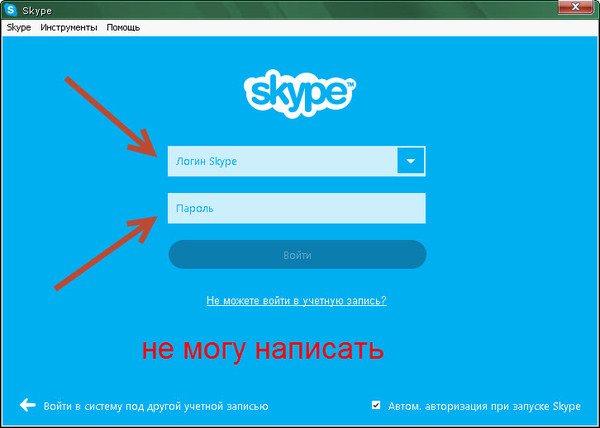 Имейте в виду, этот способ работает не со всеми моделями роутера и ОС.
Имейте в виду, этот способ работает не со всеми моделями роутера и ОС.
Краткая инструкция, как посмотреть имя пользователя и пароль от PPPoE в настройках роутера, если известен пароль и логин от него:
Краткая инструкция, как посмотреть имя пользователя и пароль от PPPoE в настройках роутера, если известен пароль и логин от него- Подключаемся к роутеру через браузер — вводим в адресную строку локальный IP-адрес устройства: http://192.168.0.1 или http://192.168.1.1;
- Затем вводим логин и пароль от роутера. Обычно логин и пароль одинаковые — admin. Если не подходят, проверьте данные на корпусе или в документах к роутеру.;
- Входим в настройки роутера и переходи на вкладку с настройками соединения с сетью;
- Нажимаем сочетание клавиш «Ctrl+Shift+C» и выделяем поле с паролем;
- Кликаем по слову «password» и меняем его на любое другое значение.
В итоге, в поле пароля увидим вместо «звездочек», действующий пароль от PPPoE и имя пользователя. Можно скопировать действующие значения и сохранить их или заменить на более удобные.
Можно скопировать действующие значения и сохранить их или заменить на более удобные.
Как узнать пароль от Wi-Fi
Пароль от Вай-Фай найти легче. Три возможных варианта, где его он может быть:
- на корпусе или в настройках роутера;
- в свойствах беспроводного подключения ноутбука;
- в настройках Wi-Fi на смартфоне.
Из всех способов восстановления или поиска пароля для доступа в интернет самый простой — обращение к провайдеру. Если вы готовы посетить офис или подождать на линии, рекомендуем воспользоваться этим способом. Храните договор и данные учетки в надежном месте.
Подобрать лучший тариф на безлимитный интернет можно прямо сейчас. Введите адрес в строку поиска и получите список доступных вам тарифов.
Что такое учетные данные для входа? – PassCamp
Учетные данные для входа — это комбинация идентификатора пользователя и пароля, которая позволяет пользователям получать доступ к веб-сайту или приложению. Пользователям необходимо вводить свои учетные данные каждый раз, когда они хотят использовать сайт или приложение.
Учетные данные для входа также известны как имя пользователя и пароль, идентификатор пользователя и пароль или просто данные учетной записи.
Пользователи могут зарегистрироваться на веб-сайте, используя свой существующий адрес электронной почты, создать новый адрес электронной почты специально для этого сайта или сделать это через другую учетную запись в социальной сети, связанную с тем же веб-сайтом.
При создании учетной записи на большинстве веб-сайтов или в приложениях вам будет предложено ввести имя пользователя и пароль. Пользователи могут иметь разные учетные данные для входа в разные службы, такие как сайты социальных сетей, финансовые учреждения и интернет-магазины.
Они обычно используются для проверки личности человека, входящего в систему, когда это может быть сопряжено с определенным риском, например, с онлайн-банковским счетом, службой электронной коммерции или платформой социальных сетей с некоторой личной информацией, такой как дата рождения или домашний адрес указаны в открытом доступе.
Фото mohamed_hassan на Pixabay
Какие существуют типы учетных данных?Существует два основных типа учетных данных для входа в зависимости от того, как они генерируются и как они защищены:
- Статические. Это учетная запись, которая создается и сохраняется на сервере и остается неизменной на протяжении всего сеанса входа пользователя. Это означает, что ваш пароль останется прежним, если вы его не обновите.
- Переходный. Это учетные данные, которые генерируются каждый раз, когда пользователь входит в систему — они каждый раз меняются. Это также известно как «одноразовый пароль» или OTP, потому что сервер будет генерировать новый код каждый раз, когда пользователь входит в систему. Многие финансовые учреждения используют OTP для учетных данных для входа, например, при входе в ваш чек или сбережения. счет. OTP рекомендуются для учетных данных для входа, когда существует риск того, что злоумышленники войдут на сервер и получат доступ к личной информации.
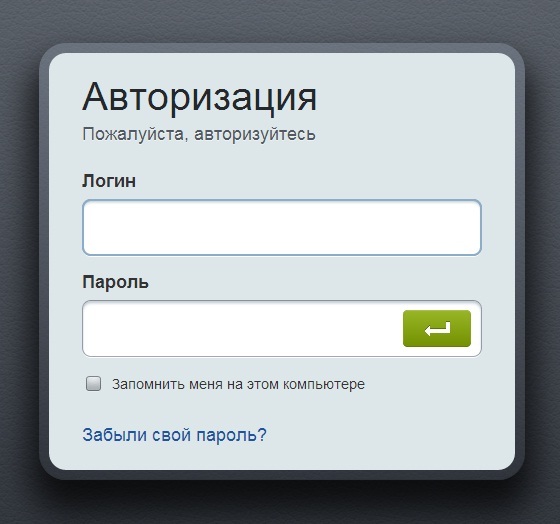
Существует несколько проверенных способов запомнить учетные данные для входа, но только в том случае, если вы будете регулярно использовать сайт или приложение, в которое вы входите.
Это означает, что вам, вероятно, следует забыть о цифровой записной книжке или бумажном журнале, где вы записывали свои учетные данные для входа. Есть и другие, более безопасные способы отслеживать все ваши различные учетные данные, например, для используйте диспетчер паролей.
Лучший способ отслеживать учетные данные для входа — использовать диспетчер паролей, например PassCamp. Этот инструмент позволяет хранить учетные данные для входа в одном месте и создавать новые безопасные учетные данные для входа, когда вам нужно войти на новый сайт или в новое приложение.
Советы по созданию надежных учетных данных- Используйте длинные пароли.
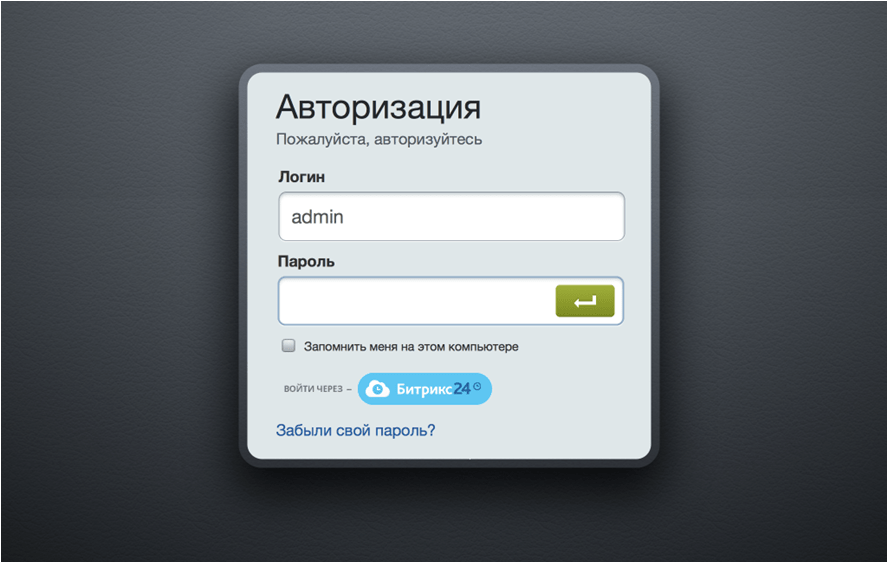
Если веб-сайт или приложение позволяют создавать длинные пароли с буквами, цифрами и символами, сделайте это. Более длинные пароли труднее взломать, а их взлом методом грубой силы занимает больше времени, но только в том случае, если вы используете надежный пароль, который трудно взломать.
- Избегайте общих слов в паролях.
Хакерские инструменты, такие как словари и инструменты грубой силы, могут попробовать тысячи простых паролей, таких как «пароль» или «12345678», прежде чем они перейдут к более сложным паролям.
- Не используйте один и тот же пароль для нескольких веб-сайтов или приложений.
Если вам нужно настроить учетные данные для входа на новый веб-сайт, убедитесь, что вы не используете один и тот же пароль с другого веб-сайта. Если вы повторно используете один и тот же пароль, замените его более надежным и уникальным паролем для нового сайта.
Применяйте эти правила и оставайтесь в безопасности в Интернете.
Что такое учетные данные для входа? | A DataProt Guide
Если вы хотите войти в социальную сеть, проверить электронную почту или открыть приложение, связанное с работой, вам сначала нужно будет ввести свои учетные данные для входа. Они стали неотъемлемой частью нашей жизни, но зачем они нам и что они делают? В этой статье объясняется все, что вам нужно знать, так что давайте начнем.
Объяснение учетных данных для входа
Учетные данные для входа позволяют нам получить доступ к любой частной или ограниченной системе, учетной записи или устройству на работе, дома или в Интернете. Как минимум, они включают имя пользователя и пароль.
Система нередко запрашивает дополнительную проверку с использованием двухфакторной аутентификации (2FA) или биометрического сканирования. Современные телефоны и ноутбуки могут запрашивать только последнее, минуя необходимость разбираться с логинами и паролями.
Типичными примерами учетных данных для входа являются те, которые используются для входа в социальные сети, банковские счета, программное обеспечение и другие веб-сервисы. Аппаратные устройства, такие как смартфоны и компьютеры, также требуют, чтобы мы использовали безопасные учетные данные для доступа к ним.
Для чего нужны учетные данные для входа?
Мы используем учетные данные и информацию для входа в систему для защиты наших данных и учетных записей и ограничения доступа к конфиденциальным личным или корпоративным файлам. Постоянный вход в систему и проверка могут раздражать, но это необходимо для нашей защиты. Без него любой мог бы получить доступ к нашим личным данным по прихоти.
Как создать учетные данные для безопасного входа
Иметь любое имя пользователя и пароль недостаточно. Они оба должны быть достаточно уникальными, чтобы никто не мог их легко угадать. Например, пароль «123456» используется 23 миллионами учетных записей, и это первое, что попытается сделать любой киберпреступник.
Использование уникальных учетных данных для входа в систему важно для , чтобы предотвратить успешные атаки с минимальными усилиями. Вот несколько советов, которые вы можете использовать для повышения безопасности своих учетных записей.
Избегайте личной информации
Избегайте использования какой-либо личной информации в имени пользователя или пароле , поскольку такая информация обычно легко доступна любому киберпреступнику. Они могут использовать методы социальной инженерии, чтобы получить их, или они могут получить такую информацию в результате утечки данных, которая произошла с одним из веб-сервисов, которые вы используете.
Вот почему вы никогда не должны использовать личную информацию как часть ваших учетных данных для безопасного входа . Вы всегда можете выполнить онлайн-проверку, чтобы убедиться, что ваша электронная почта не была скомпрометирована.
Используйте сложные пароли
Каждый пароль, который вы используете, должен содержать a не менее восьми символов, по крайней мере одну цифру, один символ и комбинацию прописных и строчных букв . Такие пароли может быть трудно запомнить, поэтому многие люди вместо этого используют менеджеры паролей. Если это не ваша тема, давайте рассмотрим пример того, как сделать пароль труднее взломать.
Такие пароли может быть трудно запомнить, поэтому многие люди вместо этого используют менеджеры паролей. Если это не ваша тема, давайте рассмотрим пример того, как сделать пароль труднее взломать.
Допустим, мы используем «dataprot» в качестве начального пароля. Более сложная версия той же идеи может выглядеть примерно так: «[электронная почта защищена] @Pr0T». Это то же самое слово, но теперь намного сложнее угадать кряк или с помощью автоматизированных методов перебора. Чем больше символов, символов и цифр содержит пароль, тем сложнее его будет взломать.
Не используйте пароли повторно
Использование одного и того же пароля, даже сложного, может создать серьезную уязвимость в системе безопасности . Если один из веб-сервисов или баз данных будет взломан, а пользовательские данные просочатся в темную сеть, ваша электронная почта и пароль будут скомпрометированы. Если вы используете те же учетные данные в другом месте (скажем, в своей электронной почте или в учетной записи онлайн-банкинга), злоумышленники могут использовать их для доступа ко всем видам личных данных.
Не сообщайте свои учетные данные
Вы не должны никогда, никогда никому не сообщать свои безопасные учетные данные для входа . Внутренние угрозы являются одной из основных причин утечек корпоративных данных. Если вы передадите свои учетные данные одному из ваших коллег или вас обманом заставят поверить в то, что вы делаете (хакеры любят фишинговые атаки), вы все равно будете нести ответственность за любые утечки данных, которые происходят из-за этого.
Угрозы безопасности
Учетные данные пользователя — ценная цель для любого киберпреступника. С ними они могут получить доступ к любой системе, к которой у вас есть доступ, не вызывая никаких подозрений. У них есть несколько способов украсть или получить доступ к учетным данным вашей учетной записи.
Атаки грубой силы
Атака методом грубой силы использует метод проб и ошибок для угадывания учетных данных пользователя для входа в систему безопасности.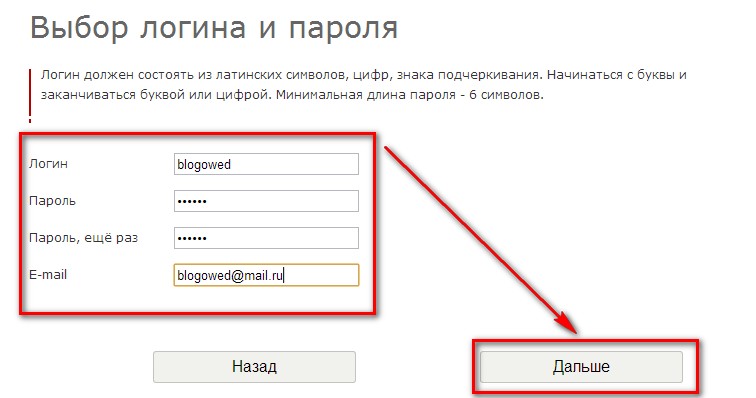 Это простой и надежный подход, который требует времени, но его можно существенно ускорить с помощью достаточной вычислительной мощности компьютера.
Это простой и надежный подход, который требует времени, но его можно существенно ускорить с помощью достаточной вычислительной мощности компьютера.
Не следует путать с атакой по словарю , которая похожа, но использует словарные фразы вместо случайных комбинаций, таких как атака грубой силы.
Фишинговые атаки
Фишинговые атаки являются наиболее распространенной формой кибератак. Существует несколько типов фишинговых атак, но все они преследуют схожие цели: украсть данные или их несколько, получить несанкционированный доступ к базе данных или заставить жертву предоставить какую-либо ценную личную информацию или информацию, связанную с компанией.
Вредоносное ПО
Любой тип вредоносного ПО называется вредоносным ПО, и существует множество различных типов, о которых вам следует знать . Вредоносное ПО-вымогатель — самый известный вид, но не единственный, который может украсть ваши данные.
Вредоносное ПО также может проникнуть на ваш компьютер и незаметно наблюдать за вашими действиями, записывая их и отправляя злоумышленнику.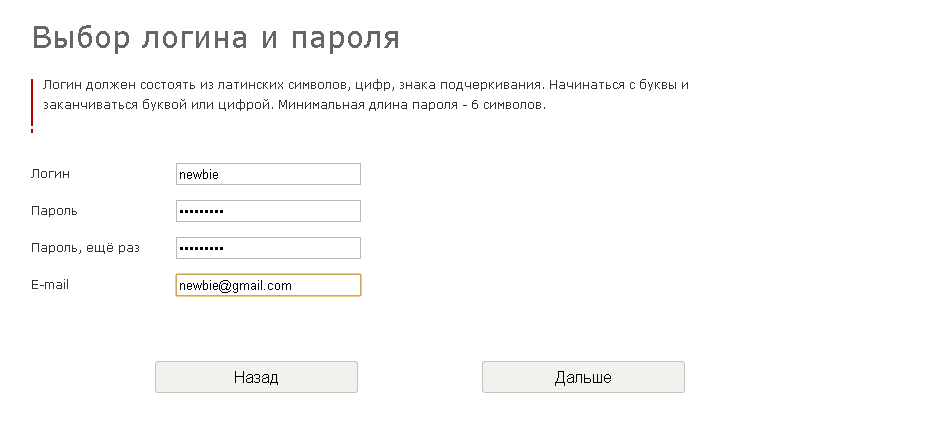 Этот тип вредоносного ПО называется шпионским ПО и в основном используется для кражи ваших учетных данных для входа в систему .
Этот тип вредоносного ПО называется шпионским ПО и в основном используется для кражи ваших учетных данных для входа в систему .
Как защититься от вредоносных программ
Прежде всего, установите лучшее программное обеспечение для защиты от вредоносных программ, которое вы можете найти, и постоянно обновляйте свою систему. Вы также можете использовать диспетчер паролей, двухфакторную аутентификацию, биометрическое сканирование или технологию единого входа (SSO).
Менеджер паролей
Менеджер паролей может создавать и запоминать наши уникальные учетные данные для входа. Нам нужно только создать и запомнить один — пароль, который мы будем использовать для доступа к приложению.
Большинство менеджеров паролей бывают бесплатными и платными, причем платные версии обычно предоставляют вам доступ к более продвинутым инструментам и возможность хранить больше паролей и получать к ним доступ с нескольких устройств.
Двухфакторная аутентификация (2FA)
Двухфакторная аутентификация обеспечивает дополнительный уровень безопасности , требуя от пользователя дополнительной проверки при входе в систему.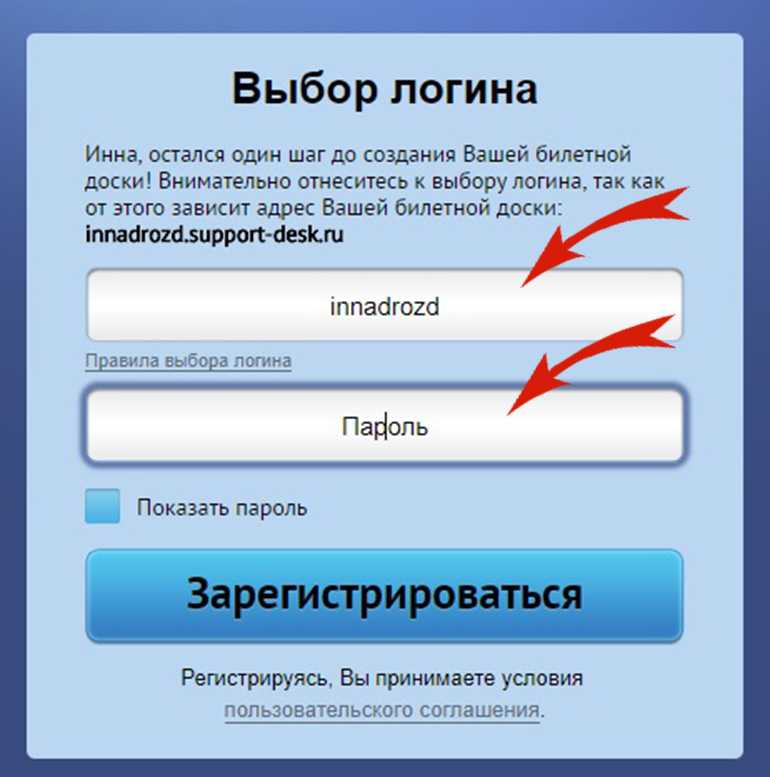 Статистика показывает, что большинство пользователей используют для проверки мобильные push-уведомления, а токены аппаратной аутентификации тоже не редкость.
Статистика показывает, что большинство пользователей используют для проверки мобильные push-уведомления, а токены аппаратной аутентификации тоже не редкость.
Если кому-то удастся украсть учетные данные для входа в вашу учетную запись, он не сможет войти в систему без доступа к вашему устройству 2FA.
Биометрическое сканирование
Биометрическое сканирование не обязательно должно включать только сканирование отпечатков пальцев, голосов и лиц. Он также отслеживает параметры поведения пользователя. Этот тип отслеживания не является точным на 100% , поэтому вы не будете часто его видеть. Но сканирование отпечатков пальцев, голоса и лица довольно распространено, особенно в продуктах Apple.
Единый вход (SSO)
Единый вход позволяет пользователям входить в несколько служб, используя только одну учетную запись . Из-за этого SSO потребует от пользователя создания сложного пароля и использования биометрического сканирования или 2FA.